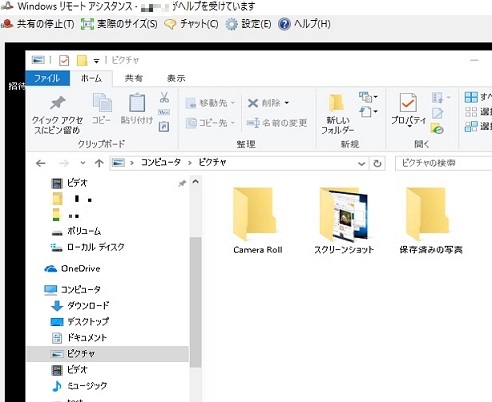Windows10でリモートアシスタントを使用する方法
※Windows10ではアプリ一覧よりリモートアシスタントは存在しない。しかし、プログラムは存在するので、プログラムを起動すれば使用することは可能。
尚、アニバーサリーアップデート(バージョン1607)以降は、クイックアシストと呼ばれる、リモートアシスタントと同じ機能を持つアプリが使用可能。
1、デスクトップ左下のスタートボタンを右クリックしファイル名を指定して実行を選択。
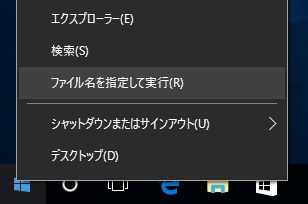
2、「msra.exe」と入力し、OKを選択。
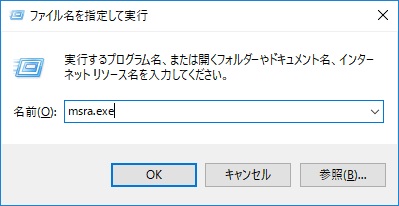
3、リモートアシスタントが起動するので、用途に合わせて使用する。
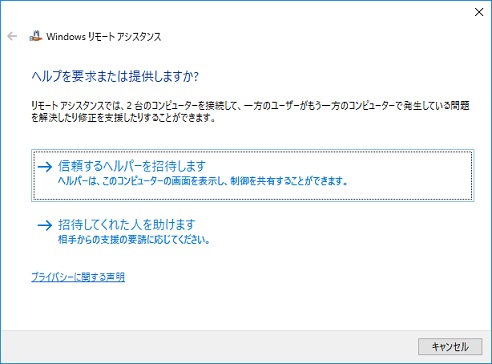
※リモートアシスタントでリモート接続をする時は、接続する側と、接続される側で認証が必要となる。
★リモートアシスタントでリモート接続される側の操作
1、リモートアシスタント起動後に、信頼するヘルパーを招待するを選択。
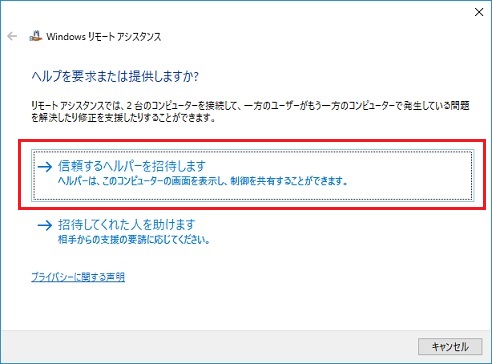
2、いくつか手段があるが、ここでは招待ファイルを使用して接続を行うので、この招待をファイルに保存するを選択。
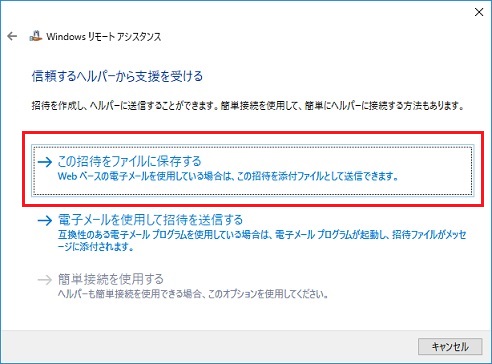
3、ファイルの保存する場所を選択し、保存を選択。
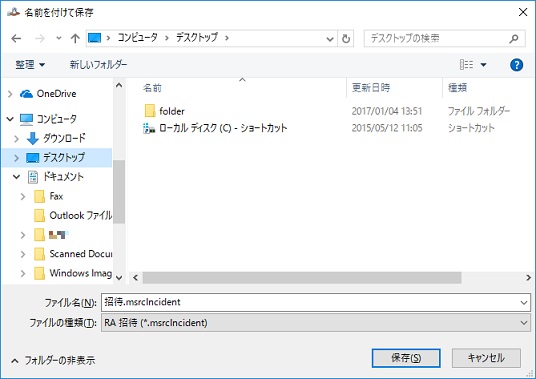
4、保存後、接続される側は以下のように待機中となるので、先ほど保存したファイルを接続してもらう人に送る。パスワードも教える。
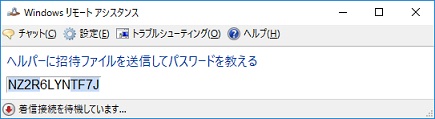
★リモートアシスタントでリモート接続する側の操作
5、リモートアシスタント起動後に、招待してくれた人を助けますを選択。
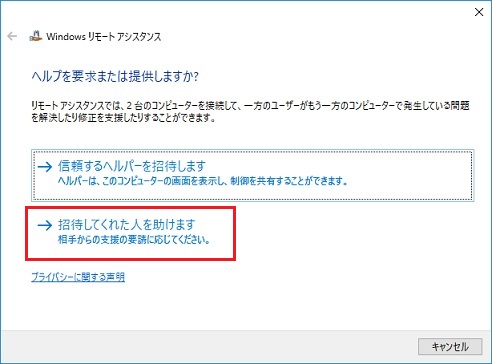
6、招待ファイルの使用を選択。
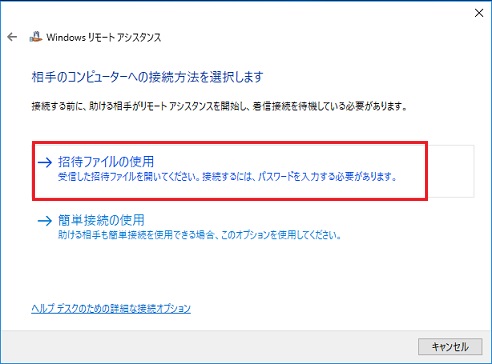
7、ファイル保存した後に表示された4、で教えてもらったパスワードを入力。
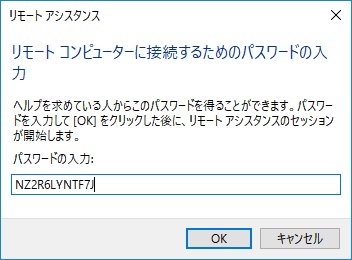
★リモートアシスタントでリモート接続される側の操作
8、接続を許可するかどうか表示されるので、はいを選択。
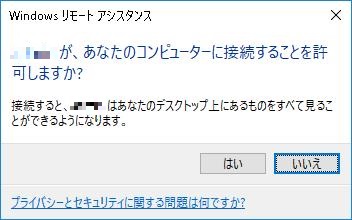
★リモートアシスタントでリモート接続する側の操作
9、リモートが可能となる。操作がしたい場合は、リモートアシスタントツールの左上の、制御の要求を選択。
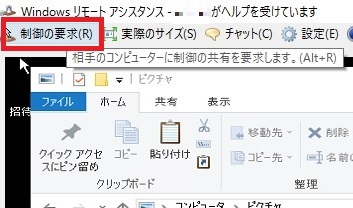
★リモートアシスタントでリモート接続される側の操作
10、接続を許可するかどうか表示されるので、はいを選択。
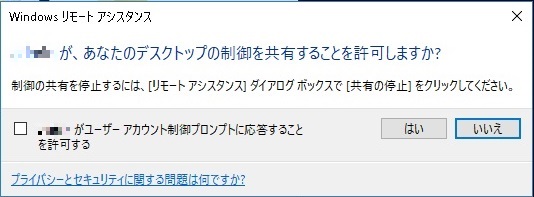
★リモートアシスタントでリモート接続する側の操作
11、以上で画面表示&操作リモートが可能となる。。